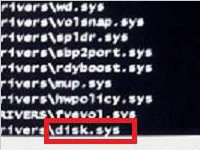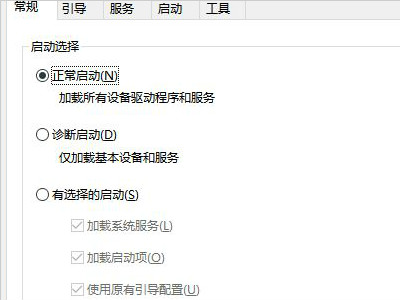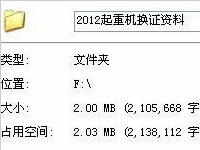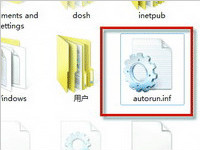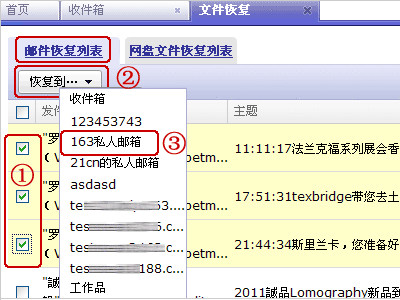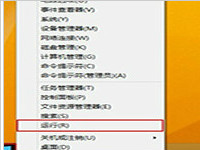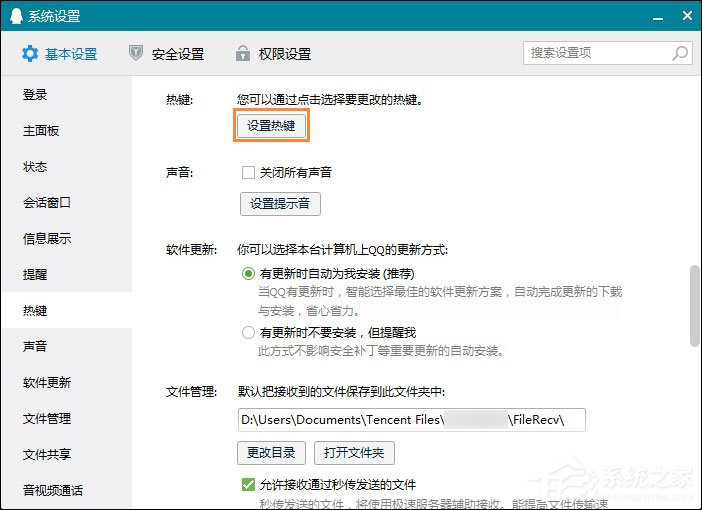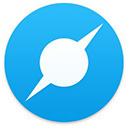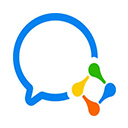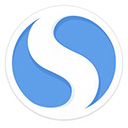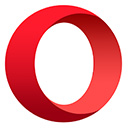怎么防止自己u盘中毒?以下几个方案可以帮到你
随着U盘、移动硬盘、存储卡等移动存储设备的普及,U盘病毒早已泛滥成灾,因此防止U盘已经成为了我们的“必修课”,除了依靠杀毒软件,我们还需要掌握一定的U盘病毒防护措施和解决方法,U盘病毒最主要就是利用windows系统的自动运行功能,通过autorun.inf文件实现,知道了U盘病毒的工作原理,我们就可以开始防病毒措施了。下面小编提供5种巧妙防止U盘中毒的方法。
方法一:关闭自动化播放功能
操作办法:在Windows下单击“开始”菜单→“运行”命令,输入“gpedit.msc”命令,进入“组策略”窗口,展开左窗格的“本地计算机策略\计算机配置\管理模板\系统”项(Win7里面所在位置有点差异,大体差不多),在右窗格的“设置”标题下,双击“关闭自动播放”进行设置。

方案二、修改注册表让U盘病毒禁止自动运行
注意:虽然关闭了U盘的自动播放功能,但是U盘病毒依然会在双击盘符时入侵系统,可以通过修改注册表来阻断U盘病毒。操作方法:打开注册表编辑器,找到下列注册项:HKEY_CURRENT_USER\Software\Microsoft\Windows\CurrentVersion \Explorer\MountPoints2右键单击MountPoints2选项,选择权限,针对该键值的访问权限进行限制,从而隔断了病毒的入侵。
方案三、打开U盘时请选择右键打开
注意:不要直接双击U盘盘符。具体办法:最好用右键单击U盘盘符选择“打开”命令或者通过“资源管理器”窗口进入,因为双击实际上是立刻激活了病毒,这样做可以避免中毒。
方案四、创建Autorun.inf文件夹
注意:因为U盘病毒是利用Autorun.inf文件来进行传播的。操作办法:可以在所有磁盘中创建名为“Autorun.inf”的文件夹,如果有病毒要侵入时,这样病毒就无法自动创建再创建同名的Autorun.inf文件了,即使你双击盘符也不会运行病毒,从而控制了U盘病毒的传播。但是病毒同样会将其文件删除,然后复制自己的Autorun.inf文件进去。但如果从文件命名规则做文章,病毒就无计可施了。解决办法就是把自己创建的 Autorun.inf设置为只读、隐藏、系统文件属性。
方案五、安装U盘杀毒监控软件和防火墙
通过下载USBCleaner、USBStarter、360安全卫士、金山U盘专杀等软件进行安装,达到对U盘的实时监控和查杀能力。
本篇文章主要目的是防止U盘中毒,如果你的U盘不幸已中招,那最好最简单的方法就是赶紧下载杀毒软件或者U盘病毒专杀工具进行查杀和永久免疫,如果搞不定的话不妨上网查一下你的U盘中毒症状,做相关处理。
发现电脑的粘贴快捷键不能用了有什么办法解决
很多朋友说电脑突然复制粘贴功能不能用了,我们该怎么解决呢?不要着急,下面小编给大家带来了电脑突然不能粘贴复制的原因及解决办法,非常不错,需要的朋友参考下
详情2018-01-07 14:44:58责编:dj 来源:驱动管家安装win7系统之后发现安全模式进不去怎么解决
最近刚安装了win7操作系统,可是安装完成之后却进不去系统,具体表现是win7系统在启动的时候一直停留在“正在启动windows”画面中,而且安全模式加载到“disk sys”界面就不能动了,怎么办?
详情2018-01-25 15:30:38责编:dj 来源:驱动管家开机启动项怎么设置禁用和启动的功能
如今很多电脑软件后,会自动出现在开机启动项中,导致电脑开机越来越慢,另外还有一些时候,我们需要添加启动项,比如设置宽带开机自动拨号,就需要将宽带连接快捷方式添加到启动项当中。以下本文为大家介绍下最新的Win8 1系统,设置开机启动项方法。 一、禁
详情2018-01-18 16:39:26责编:dj 来源:驱动管家不知道文件夹怎么加密?win7系统可以这样做
在平常的工作中,有时候我们为了保证信息的安全性总是喜欢建立一个文件夹然后进行加密,虽然这一操作很容易,但是对于普通用户来说却是不简单,那么在Win7系统中文件夹该怎么加密码呢?不懂的朋友看看小编整理的Win7文件夹设置密码教程吧!
详情2018-01-19 12:31:08责编:dj 来源:驱动管家帮你更好地了解清楚itunes的备份路径
iPhone 的备份文件会占用非常多的空间,怎么解决这个问题呢?今天小编给大家带来一篇教程关于在Mac中修改iTunes备份路径的方法,需要的的朋友参考下吧
详情2018-01-18 18:06:24责编:dj 来源:驱动管家怎么样恢复系统的硬盘图标?你肯定不知道这个办法
有的朋友会很喜欢更新系统的主题,即使是与其他系统相比,虽然Win7的界面非常漂亮,但使用的时间一久,也会感到厌倦,因此许多朋友都喜欢安装个性化的主题或使用其他系统工具来对其执行美化操作。不过问题也随之而来就是我们恢复系统默认的窗口界面时,往往
详情2018-01-23 16:13:19责编:dj 来源:驱动管家关于ps羽化快捷键你都了解了多少
PS羽化快捷键是什么?PS羽化怎么用?PS的强大不用小编再多说了,今天小编要教大家玩转PS的羽化功能。所谓PS羽化,它能够让两张图片更好的融合在一起,因为它可以柔化边缘。好了,废话不多说,下面就来教大家使用PS的羽化功能。
详情2018-01-15 08:59:39责编:dj 来源:驱动管家用这些方法可以帮你找回删除的文件
对于那些在个人计算机或者服务器支持行业工作的人,或那些将其文件意外删除并清空了回收站的人,拥有一款性能良好的文件恢复软件是一件幸事。但是仅仅拥有这么一款恢复软件是不够的,你还需要知道如何使用它。
详情2018-01-24 19:39:40责编:dj 来源:驱动管家win10系统电脑截图快捷键有什么办法可以保存在电脑的桌面上
《Win10快速截图技巧汇总》,告诉用户在Win10里使用多种方法截图。但是如何把全屏截图放在桌面上呢?使用下面方法就能够把使用Win10快捷键全屏截图放在桌面上。
详情2018-01-05 11:05:17责编:dj 来源:驱动管家关于电脑的qq截图快捷键你知道如何设置使用吗
QQ截图快捷键怎么设置?当你问下这个问题的时候,笔者就知道,你已经好久没有使用QQ截图快捷键了,当然,也不排除QQ截图快捷键与其它的软件冲突造成失灵的时候,这时候我们只需要重新设置一个快捷键即可。
详情2018-01-06 17:39:43责编:dj 来源:驱动管家
- 电脑主机的配置怎么看?一个方法教会你电脑硬件检测
- 如何查询puk码?puk码解锁手机教程
- 没流量怎么用手机上网?有电脑和数据线就可以了
- 电脑开机慢跟什么有关?电脑开机慢的原因分析
- linux系统是怎么配置无限网卡的?linux系统安装无线网卡的过程
- 个人博客系统bo-blog的绝对路径暴露哪些问题?
- 敲诈者病毒virLocker的危害 怎么防御敲诈者病毒virLocker?
- 支付宝借条是什么?支付宝借条提前还款怎么用?
- 手心输入法快捷键怎么设置的?手心输入法设置快捷键的方法
- wifi无线上网的使用方法详解
- 不同型号的三星手机恢复出厂设置的方法是怎样的
- 怎样让电脑的语言栏恢复正常?修复注册表就能解决
- 可恶的木马病毒是怎么藏在图片之中的?
- 华为nova手机安装nano-sim卡的步骤图解
- 平板刷机的教程 小米平板是如何刷机的?
- 需要关闭防火墙时该怎么办?关闭防火墙在哪儿设置?
- 桌面图标怎么变小?桌面图标大小怎么调整?
- realplayer播放器又发现控件溢出漏洞
- 什么是缓冲区溢出?缓冲区溢出分析
- 闲鱼收货地址在哪儿修改?闲鱼怎么修改收货地址?